Содержание
- Точка диаграммы Ганта
- Серия диаграммы Ганта
- Особенности работы:
- Версия 2.1.6.1 с календарем (10.04.2016)
- Версия 2.1.5.1 с календарем (20.02.2016)
- Версия 2.1.4.1 (с календарем) и 2.0.4.1 (20.12.2015):
- Версия 2.1.3.4 (с календарем) и 2.0.3.4 (30.10.2015):
- Версия 2.1.2.2 (с календарем) и 2.0.3.2 (3.10.2015):
- Версия 2.1.1.9 (24.08.2015)
- Версия 2.0.2.1 (2.08.2015)
- Версия 2.0.1.16 (15.07.2015)
Диаграмма Ганта — это общий объект встроенного языка. Он является частью механизма экономической и аналитической отчетности.
Диаграмма Ганта (также называемая «ленточной»), содержит набор интервалов, расположенных на оси времени и отражает использование объектами (точками) ресурсов (серий). Этот вид диаграммы широко используется для визуализации хода выполнения задач, планирования ресурсов, графика рабочего времени и других данных, которые представляются не конкретными числовыми значениями, а набором временных интервалов:
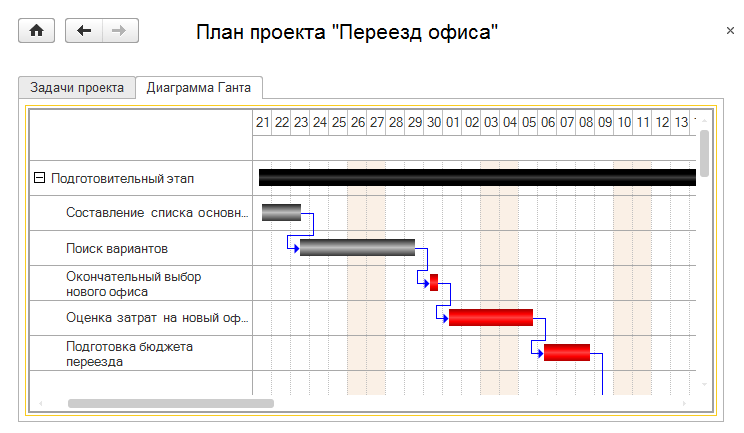
В типичной диаграмме Ганта отдельные задачи и операции проекта перечислены с левой стороны диаграммы, шкала времени отображается сверху, а длительности каждой задачи и операции показаны горизонтальными полосками (лентами) от даты начала до даты завершения.
Диаграмма Ганта имеет гибкую структуру данных. Как точки, так и серии представляют собой иерархические коллекции, что позволяет, например, представить проект как набор связанных, иерархических задач.
Множество серий позволяет на одной и той же диаграмме отображать различные данные, например отпуска, командировки и отсутствие по болезни.
Поддерживается возможность установки связей между различными интервалами диаграммы, таким образом, окончание одного интервала может быть связано с началом следующего интервала диаграммы.
Диаграмма Ганта имеет широкие возможности настройки внешнего вида. Визуальными средствами можно задавать шрифты, цвета, виды отображения временных интервалов. Для каждого значения, отображаемого на диаграмме, можно задать поясняющую надпись.
Диаграмма Ганта предоставляет гибкие программные и интерактивные настройки масштаба представления. Существует возможность, независимо от текущих размеров диаграммы, отображать заданный интервал времени (который может автоматически определяться в зависимости от текущих данных), или отображать в видимой области любой указанный интервал.
Поддерживается возможность интерактивного перемещения и растягивания интервалов диаграммы в режиме 1С:Предприятие при помощи мыши:
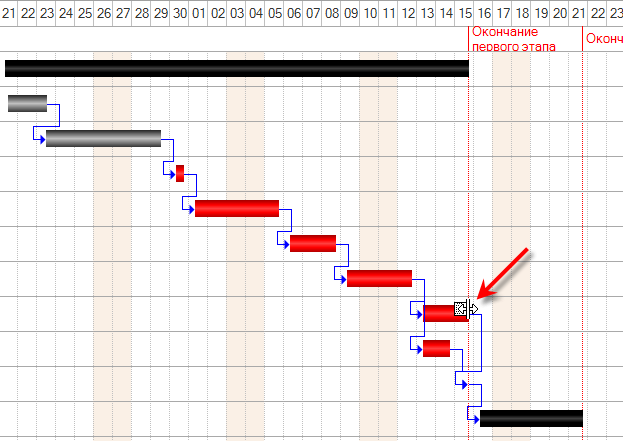
В любой момент времени можно динамически добавлять и удалять уровни шкалы времени и управлять их представлением. Для каждого уровня можно указывать градацию шкалы, формат текстового представления меток и вид линий сетки. На шкале времени можно использовать непериодические метки для обозначения, например, некоторых контрольных точек:
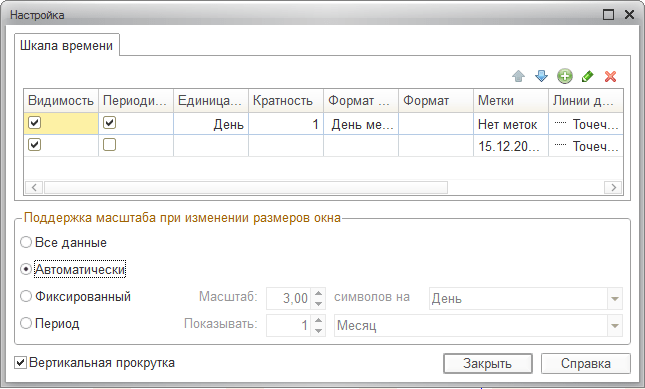
Фонд Посевного финансирования Microsoft объявляет об очередном отборе заявок на гранты. В рассмотрении заявок впервые будут участвовать представители Microsoft Ventures.
Условия:
— Анкеты и материалы принимаются только на английском языке, потому что рассматривать заявки будут международные эксперты. Финальные презентации тоже должны быть на английском языке.
— Для подачи заявки обязательно зарегистрироваться в программе BizSpark (это бесплатно, предоставляется лицензионное ПО Microsoft, годовые эккаунты для разработки и размещения приложений в Windows Store и Windows Phone Marketplace, а также бесплатный облачный хостинг в Windows Azure). Одобрение заявки в BizSpаrk может занимать до 5 рабочих дней, поэтому имеет смысл пройти регистрацию заранее.
Заявку можно подать до 23 апреля включительно. С 1 по 16 мая будут проведены онлайн-собеседования с отобранными компаниями для отбора участников очного заседания.
Фонд Посевного Финансирования Microsoft был создан в декабре 2010 года для поддержки стартапов в отрасли ИТ. Фонд предоставляет гранты в размере от $30 000 до $100 000 в форме безвозмездных субсидий компаниям и индивидуальным разработчикам, обеспечивает привлечение экспертов и представление проектов инвесторам. Фонд работает только с компаниями и разработчиками, находящимися в России.
Технологическая платформа 1С:Предприятие 8.0 поддерживает ряд специальных элементов управления, предназначенных для отображения данных в виде диаграмм различного вида. Эти элементы управления могут использоваться в табличных документах или непосредственно в формах (например, в форме отчета).
Элементы управления, предназначенные для формирования диаграмм, являются интерактивными и поддерживают механизм расшифровок. Щелкая мышью на нужном показателе диаграммы, пользователь может получить детальную информацию или даже сформировать новый отчет.
Диаграмма
Диаграмма — «универсальный» элемент управления, позволяющий отображать статистические данные в виде диаграмм различных видов:
Для каждого вида диаграммы можно использовать легенду, которая поясняет сведения, отображенные на диаграмме. Разработчик может, (средствами встроенного языка) изменять вид сформированной диаграммы или транспонировать ее (изменять размещение данных по осям диаграммы), при этом перерисовка диаграммы выполняется системой автоматически:
Диаграмма Ганта
Диаграмма Ганта (также называемая «ленточной»), содержит набор интервалов, расположенных на оси времени и отражает использование объектами (точками) ресурсов (серий). Этот вид диаграммы широко используется для визуализации хода выполнения задач, планирования ресурсов, графика рабочего времени и других данных, которые представляются не конкретными числовыми значениями, а набором временных интервалов:
В типичной диаграмме Ганта отдельные задачи и операции проекта перечислены с левой стороны диаграммы, шкала времени отображается сверху, а длительности каждой задачи и операции показаны горизонтальными полосками (лентами) от даты начала до даты завершения.
Гибкое представление данных
Диаграмма Ганта имеет гибкую структуру данных. Как точки, так и серии представляют собой иерархические коллекции, что позволяет, например, представить проект как набор связанных, иерархических задач.
Множество серий позволяет на одной и той же диаграмме отображать различные данные, например отпуска, командировки и отсутствие по болезни.
Поддерживается возможность установки связей между различными интервалами диаграммы, таким образом окончание одного интервала может быть связано с началом следующего интервала диаграммы.
Визуальные настройки и представление
Диаграмма Ганта имеет широкие возможности настройки внешнего вида. Визуальными средствами можно задавать шрифты, цвета, виды отображения временных интервалов. Для каждого значения, отображаемого на диаграмме, можно задать поясняющую надпись.
Удобство использования
Диаграмма Ганта предоставляет гибкие программные и интерактивные настройки масштаба представления. Существует возможность, независимо от текущих размеров диаграммы, отображать заданный интервал времени (который может автоматически определяться в зависимости от текущих данных), или отображать в видимой области любой указанный интервал.
Поддерживается возможность интерактивного перемещения и растягивания интервалов диаграммы в режиме 1С:Предприятие при помощи мыши:
В любой момент времени можно динамически добавлять и удалять уровни шкалы времени и управлять их представлением. Для каждого уровня можно указывать градацию шкалы, формат текстового представления меток и вид линий сетки. На шкале времени можно использовать непериодические метки для обозначения, например, некоторых контрольных точек:
Сводная диаграмма
Сводная диаграмма аналогична по своим возможностям сводной таблице, за тем лишь исключением, что данные отображаются не числовыми значениями, а в виде обычной или объемной гистограммы.
Как и сводная таблица, сводная диаграмма позволяет легко анализировать многомерные данные, управляя их размещением в диаграмме как программно, так и интерактивно.
Перетащив мышью нужные поля в область диаграммы, можно произвольным образом расположить измерения в сериях и точках сводной диаграммы, поддерживающих иерархическую структуру:
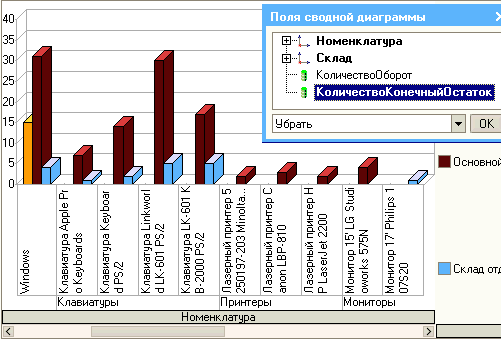
Пользователь может отобразить на сводной диаграмме сразу несколько ресурсов:
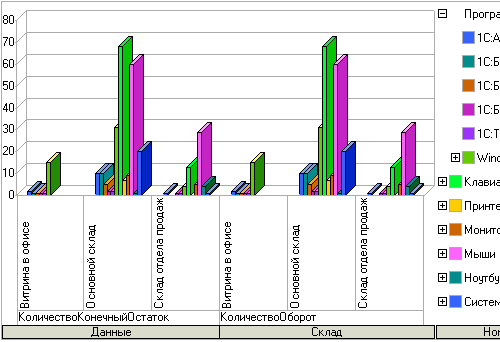
Информация об объектах, отображенных в сводной диаграмме, может быть дополнена значениями из реквизитов:
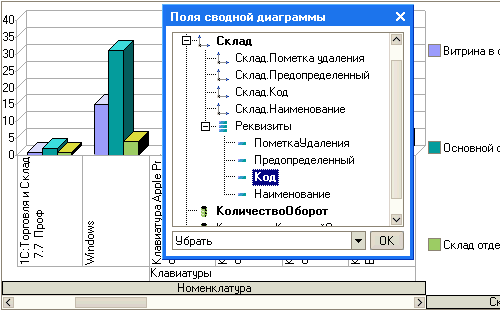
Со стороны разработчика требуются минимальные усилия для создания сводной диаграммы, поскольку размещение данных в ней может быть выполнено как средствами встроенного языка, так и интерактивно (самим пользователем), а перерисовка диаграммы, при изменении состава серий и точек, выполняется системой автоматически.
Дендрограмма
Дендрограмма представляет собой специализированный вид диаграмм, используемый, чаще всего, для визуализации результатов кластерного анализа. В общем случае дендрограмма показывает, насколько одни объекты похожи на другие объекты, или на группы объектов. Сравниваемые объекты располагаются на одной оси дендрограммы, а другая ось содержит значения расстояния между объектами. Чем меньше расстояние — тем больше объекты похожи друг на друга:

Дополнительная информация
Вы можете познакомиться с созданием и использованием диаграмм в реальном режиме времени. Для этого можно скачать демонстрационный ролик «Пример разработки торговой мини-системы», в котором показан процесс разработки торговой мини-системы с использованием диаграммы для отображения данных в отчете «Анализ продаж».
Диаграмма Ганта была разработана для визуализации временных отрезков графика работ и наиболее часто применяется в программах по управлению проектами.
Предполагаю, что объект Диаграмма Ганта в 1с был спроектирован для ЗУП(т.е. для задач визуализации расчетов), т.к. дает возможность для одной Точки(Сотрудника) увидеть несколько Серий(Начислений). Нельзя задать серию с детализацией несколькими колонками как это сделано в программах по управлению проектами.
Итак, основными элементами диаграммы являются Точка, Серия, Значение.
Точка диаграммы Ганта
это основной разрез данных, который можно отождествить с сотрудником, и визуально представлена колонкой слева от полоски, при этом одна точка объединяет несколько строк представленных сериями этой точки т.е. задает ограничения сверху и снизу. Ниже на рисунке для точки с названием «А» показаны границы отображаемых данных.
Серия диаграммы Ганта
это дополнительный разрез который детализирует точку, которую можно отождествить с видом расчета, и визуально представляет из себя строку внутри ограничений точки.
Значение диаграммы Ганта
это объект который хранит коллекцию Интервалов(Полосок). По сути, визуально, Значение это значение серии и соответственно занимает всю площадь серии. Значение можно получить указав Точку и Серию.
Интервал диаграммы Ганта
это объект который устанавливает длину полоски. Имеет параметры ДатаНачала и ДатаОкончания. Интервал можно отождествить с одним из периодов вида расчета.
Теперь давайте рассмотрим как это реализуется в коде.
Сначала нужно создать макет вида Табличный документ, на котором разместить Диаграмму Ганта

Создаем именованные области чтобы точно получать Диаграмму Ганта.
Также создаем реквизит с типом Табличный документ для вывода изображения — ТабДокРезультат.
Листинг получения Диаграммы Ганта:
Теперь нам нужно создать Точку, Серию, Значение.
Листинг создания Точки, Серии, значения:
В методах УстановитьТочку и УстановитьСерию параметром указывается произвольный тип.
Когда у нас есть Значение тогда можно создать интервалы(полоски).
Листинг создания Интервала:
В итоге у нас получилась Диаграмма Ганта с минимальным заполнением, осталось только показать её. Для этого сначала нужно добавить заполненную диаграмму на Табличный документ формы.Но сначала увеличим размер диаграммы, иначе она будет размером как указана в макете конфигуратора. Для этого применим метод «Расположить», он применяется к рисункам, но как Вы видели на листинге «Листинг получения Диаграммы Ганта» Диаграмма фактически находится на объекте рисунок с индексом 0.
Если использовать управляемые формы, то весь предыдущий код нужно написать на сервере.
Вы можете скачать небольшую обработку, на управляемых формах, в которой можно посмотреть принцип работы с Диаграммой Ганта. Ниже несколько скриншотов обработки.
Область ввода данных

Область настройки
- Более удобная и быстрая работа с задачами;
- Наглядное графическое представление;
- Изменение длительности и дат начала и окончания на диаграмме Ганта;
- Работа с иерархическим списком (сдвиг вправо-влево, свернуть/развернуть группу)
- Перемещение, удаление, очистка и добавление строк (задач)
- Заполнения выделенной области значениями первой выделенной строки;
- Перетаскивание и копирование строк
- Дополнительный режим отображения в виде календаря (планировщик) — для версии 2.1 и для 1С:Предприятие 8.3.6 и выше:
- Быстрое редактирование задач: изменение длительности растягиванием, перетаскиванием на другой день или по двойному клику через форму задачи.
- Различные режимы отображения календаря (неделя, месяц) и задачи (отображение связи и ресурсов);
- Удобный просмотр загруженности по исполнителям;
- Быстрая переброска задач между исполнителями;
- Возможность печати календаря.
- Сохранение/открытие проекта в файлы информационной базы (для БСП, УТ 11.2, УНФ, 1C:ERP);
- Импорт/экспорт документов Microsoft Project в формате *.csv.
- Построение проекта на основе задач произвольной конфигурации, а также сохранение проекта в информационную базу (пример шаблона исходного кода для обмена с объектами конфигурации в обработке присутствует);
- Указания ресурсов и затрат по задачам;
- Пересчет длительности и дат с учетом выходных, видов связей и запаздываний.
- Ведение фактов;
- Отчет по затратам в разрезе ресурсов и периодов (месяц, неделя);
- Использование фильтров по значению в колонках;
- Управление колонками: перемещение, управление видимостью
Gant 1C: работа с задачами в версии 2.0 и выше
Gant 1C: работа с задачами в виде календаря (планировщик) в версии 2.1
Особенности работы:
- Если нужно продублировать значение колонок из одной задачи в нижестоящие (например, ресурсы задачи) необходимо вызвать команду из контекстного меню.
- В дополнительном режиме календаря (версия 2.1 для 1С:Предприятие 8.3.6 и выше) можно создавать, перемещать на другую дату, изменять длительность, перекидывать на другого исполнителя.

- Для изменения или просмотра данных выбранной задачи необходимо вызвать команду «Описание задачи (F2)» из контекстного меню.

- Чтобы назначить ресурсы выбранной задачи необходимо вызвать команду «Назначение ресурсов» из контекстного меню или кликнуть два раза на ячейке колонки «Ресурсы» .
- Для связывания задач между собой для автоматического просчета дат следует их выделить с помощью клавиши Shift или Ctrl и нажать кнопку «Связать задачи» — если ресурсы ранее были указаны, то связи создадутся с учетом ресурсов, в противном случае задачи будут связаны одна за одной. Также задать связь можно в форме задачи на вкладке :
- С помощью команд «Сдвинуть влево (Ctrl + Alt + 9)» и «Сдвинуть вправо (Ctrl + Alt + 0)» можно управлять иерархией задач.
- Для вставки новой строки между задачами необходимо вызвать команду «Раздвинуть (Ctrl + Alt +I)» из контекстного меню.
- Чтобы удалить выбранные строки или строку необходимо вызвать команду «Удалить строку» из контекстного меню.
- Для очистки содержимого, название задачи необходимо вызвать команду «Очистить» из контекстного меню.
- Для применения фильтра по значению в колонках необходимо два раза кликнуть мышью на названии колонки.
- Для перетаскивания задач нужно, захватив мышью за границу выделенных строк, перетянуть под нужную строку. Для копирования следует выполнить аналогичные действия с зажатой клавишею Ctrl при перетаскивании .
- Для перетаскивания и изменение длительности задач на самой Диаграмме Ганта следует выполнить следующее:
- Два раза кликнуть левой кнопкой мыши на самом графике диаграммы Ганта (правая часть) — включиться режим редактирования графика;
- Передвинуть нужные временные отрезки мышкой или изменить их длительность;
- Выйти из режима редактирования графика — кликнув мышкой на любой другой ячейке таблицы. После этого время остальных задач просчитаются по связям и сдвинуться в графике автоматически.
- На странице отчетов можно выбрать один из предопредленных вариантов:
Версия 2.1.6.1 с календарем (10.04.2016)
Исправлено: в версии 2.1.5.1 не запускалась обработка в конфигурации без «Библиотеки стандартных подсистем»;
— Исправлено: при удалении строк под свернутыми группировками пропадали связи на диаграмме Ганта.
— Исправлено: некорректная работа начиная с 1000 строки (параллельное отображение таблицы и диаграммы ганта, иерархия).
Версия 2.1.5.1 с календарем (20.02.2016)
Добавлена возможность сохранять проект в виде файлов информационной базы со стандартной подсистемой (УТ 11.2, УНФ, 1С:ERP, …).
Преимущество хранение в виде файлов информационной базы по сравнению с файлами на диске — всё храниться в одной базе, блокируется файл пока пользователь с ним работает (чтобы другие пользователи в это время не могли изменить проект), возможность сохранять версии проектов, возможность настройки доступа к файлам проекта средствами стандартной подсистемы.
Подправлено автосохранение проекта.
Подправлены параметры подключения внешнего отчета в информационную базу.
Подправлено отображение диаграммы Ганта с сгруппированными строками после удаления и изменения дат.
Также обновлена справка по работе с обработкой. Добавлены разделы:
+ «Сохранение/открытие проекта из файлов информационной базы со стандартной подсистемой (для УТ 11.2, УНФ, 1С:ERP, …)».
+ «Подключение Gant 1C 2.1 к конфигурации».
* Очень многие просили (а некоторые даже требовали) пароль на модуль объекта Gant1C, также у некоторых были опасения, что там есть некий вредоносный код (троян). Избранным умельцам, всё-таки, удалось взломать модуль объекта… Теперь я решил открыть карты для всех — в версии 2.1.5.1 о ткрыт модуль объекта для просмотра и редактирования — теперь можно увидеть что было в закрытом модуле.
Версия 2.1.4.1 (с календарем) и 2.0.4.1 (20.12.2015):
Добавлена возможность подключать в «Дополнительные отчеты» в типовых конфигурациях (УТ 11, 1C:ERP, …).
P.S. Да, фактически это обработка, но так как используется макет компоновки данных то храню её как внешний отчет и в конфигурации её подключать нужно именно в «Дополнительные отчеты».
Исправлена ошибка в форме задачи, возникающая при ручном вводе названия ресурса в таблице ресурсов задачи.
Версия 2.1.3.4 (с календарем) и 2.0.3.4 (30.10.2015):
Версия 2.1.2.2 (с календарем) и 2.0.3.2 (3.10.2015):
В отчете по ресурсам добавлена возможность группировать по названию задачи (когда-то давно просил Tsr1c)
Исправлено сохранение и автосохранение повторно открытого файла (нашел milkers).
Исправлена ошибка, возникающая при количестве задач более 1000 (её описал Diamond_Angel).
Версия 2.1.1.9 (24.08.2015)
Добавлена вкладка «Календарь”:
Отображение задач в виде календаря (неделя, месяц) все и в разрезе трудовых ресурсов (исполнителей) — для более удобного просмотра загруженности исполнителей;
Редактирование длительности и расположение задач с последующим пересчетом дат в связанных задачах;
Быстрое создание и упорядочивание созданных задач в календаре по исполнителям.
При виде отображении «По ресурсам” можно переносить задачу с одного ресурса (исполнителя) на другого;
Настройка вида отображения текста задачи: показывать связь, показывать ресурсы. Также связь и ресурсы видны в подсказке;
Возможность печати календаря.
Версия 2.0.2.1 (2.08.2015)
Добавлена возможность загрузки перечня ресурсов из файла (для быстрого указания одних и тех же ресурсов в разных проектах)
Версия 2.0.1.16 (15.07.2015)
Полностью переработан под управляемый интерфейс/Taxi.
После перехода на УФ/Taxi обработка стала работать значительно стабильнее. Во время отладки не было замечено аварийного завершения при изменении масштаба диаграммы Ганта и при изменении временных отрезков в самой диаграмме, что замечалось в обычной форме.
Отчет по задачам сделан на базе системы компоновки данных
Обновлена и вынесена справка в отдельный файл
Добавлена возможность указания нулевой длительности (для вехи или как заметка)
* Подкорректирован расчет дат и времени
По умолчанию дата начала начинается не с 00:00:00, а с выставленного начала рабочего времени, а дата окончания длится от начала рабочего времени + количество рабочих часов в дне (например, с 9:00 — 17:00 — при 8-ми часовом рабочем времени)
* Оптимизирована и ускорена работа с ресурсами и связями.
Ресурсы и связи вынесены в отдельные таблицы, а не упакованы в ячейках табличного документа. Это, также, будет удобно для обмена с данными информационно базы.
* Исходный код полностью открыт, кроме одной процедуры в модуле объекта
Исправлены ошибки при работе с ресурсами
Описание взаимодействия с объектами произвольной конфигурации, импорт/экспорт в MS Project и продолжение описания обработки вынесено в отдельный файл для скачивания.
P.S. Перевод на управляемую форму дался ОЧЕНЬ непросто. Я долго не развивал данную разработку, так как, на моё мнение, без управляемого интерфейса это вело бы в никуда. Всё равно, что засохший цветок украсить красивой упаковкой. Обработка, по технической части, довольно сложная — исходный код содержал много нестандартных нюансов, с которыми пришлось столкнуться при переводе на управляемые формы. Честно говоря, я думал, что ни чего из этого не выйдет или обработка будет с комплексом неполноценности. Но после многих недоспанных ночей всё получилось! К тому же открылась новая дорога к развитию, появились новые идеи, которые обязательно буду воплощать в жизнь.